L'achat d'un iPhone d'occasion est beaucoup plus abordable qu'un tout neuf. Cependant, il existe un cauchemar que de nombreux utilisateurs craignent lors de l'achat d'un iPhone d'occasion, et c'est le verrouillage d'activation.
De nombreux vendeurs oublient souvent d'utiliser logiciel pour supprimer iCloud compte avant de remettre l'unité au nouveau propriétaire. C'est encore pire lorsque la transaction a eu lieu en ligne et qu'il n'y a aucun moyen de retrouver l'ancien propriétaire pour supprimer l'iCloud pour vous.
C'est pourquoi vous obtenez l'erreur "l'identifiant Apple ne peut pas être utilisé pour déverrouiller cet iPhone". Consultez nos étapes recommandées ci-dessous pour savoir comment supprimer l'ancien compte et utiliser votre propre identifiant Apple sans plus de problèmes.
Partie #1 : Qu'est-ce que l'identifiant Apple ne peut pas être utilisé pour déverrouiller cette erreur iPhone ?Partie #2 : Utiliser iOS Unlocker pour réparer l'identifiant Apple ne peut pas être utilisé pour déverrouiller cet iPhone Partie #3 : Contacter l'ancien propriétaire et demander une assistance à distancePartie 4 : Demandez l'aide d'ApplePartie #5 : Résumé
Partie #1 : Qu'est-ce que l'identifiant Apple ne peut pas être utilisé pour déverrouiller cette erreur iPhone ?
Chaque fois que vous voyez cette erreur "l'identifiant Apple ne peut pas être utilisé pour déverrouiller cet iPhone", cela signifie simplement que l'appareil est toujours verrouillé avec un identifiant Apple existant. Peut-être que le propriétaire d'origine ne s'est pas déconnecté d'iCloud avant de vous donner l'iPhone et que la seule façon pour vous d'utiliser l'appareil est de contacter l'ancien propriétaire et de le laisser à distance et effacer en toute sécurité l'iPhone de iCloud.
C'est ce qu'on appelle la Verrouillage d'activation. Cette fonctionnalité de sécurité est l'un des meilleurs paramètres jamais développés par Apple. Il verrouille votre appareil et interdit à quiconque de l'utiliser sans l'identifiant Apple et le mot de passe corrects.
Le verrouillage d'activation est idéal pour les appareils perdus ou volés. Vous pouvez accéder à distance à votre appareil et le verrouiller à l'aide d'iCloud, faire sonner une alarme et même effacer toutes les données à des fins de confidentialité.
Mais existe-t-il un moyen de déverrouiller un verrouillage d'activation ?
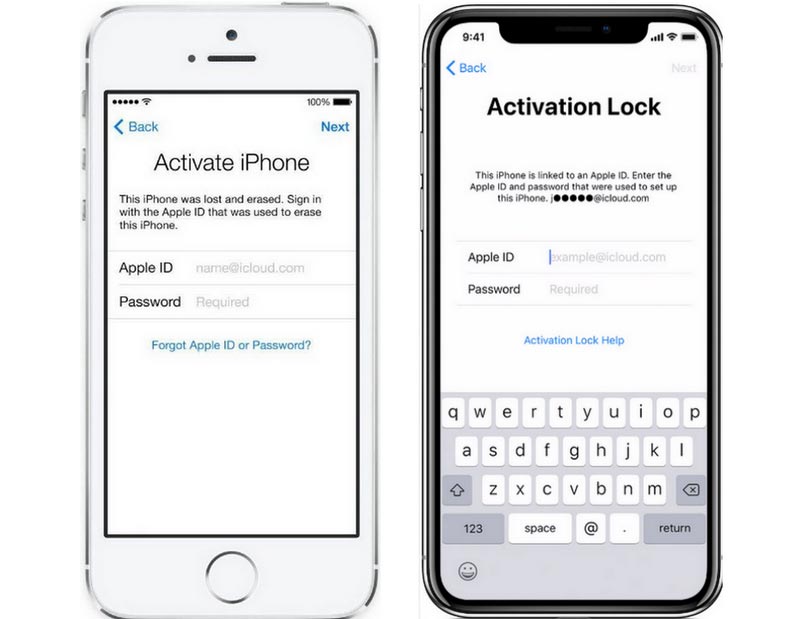
Partie #2 : Utiliser iOS Unlocker pour réparer l'identifiant Apple ne peut pas être utilisé pour déverrouiller cet iPhone
Commençons d'abord par la méthode la plus pratique. Afin de supprimer l'identifiant Apple sur l'iPhone d'occasion que vous avez acheté, vous avez besoin d'un outil professionnel pour vous aider. Déverrouilleur iOS est livré avec une méthode efficace et pratique pour supprimer l'identifiant Apple sur n'importe quel appareil iOS.
Téléchargement gratuit Téléchargement gratuit
Puisqu'il peut être difficile de trouver et de contacter l'ancien propriétaire, pourquoi ne pas supprimer l'identifiant Apple de l'appareil pour gagner du temps, n'est-ce pas ? iOS Unlocker dispose d'une fonctionnalité de suppression d'identifiant Apple que vous pouvez utiliser et préparer l'iPhone de sitôt.
Voici le guide complet sur l'utilisation d'iOS Unlocker, la fonction Supprimer l'identifiant Apple :
Étape #1 : Installez et lancez iOS Unlocker
Tout d'abord, téléchargez le logiciel iOS Unlocker sur votre ordinateur et suivez les instructions à l'écran pour l'installer avec succès. Lancez le logiciel et sélectionnez Supprimer l'identifiant Apple dans le menu.
Étape 2 : connectez votre iPhone via un câble USB
Après avoir connecté l'iPhone via un câble USB et ont déjà été détectés, cliquez sur le Accueille bouton pour procéder au déverrouillage.
Étape 3 : Vérifier Localiser mon application
Si la Trouver mon l'application est désactivée sur l'iPhone, iOS Unlocker procédera simplement au déverrouillage, cependant, Si la fonction Localiser est activée, vous devez réinitialiser tous les paramètres de l'iPhone.
Ouvert Paramètres, sélectionnez Général, et touchez Réinitialiser. Choisir Réinitialiser tous les réglages et entrez le code d'accès de l'appareil pour confirmer la réinitialisation.
Étape #4 : Vérifier l'authentification à deux facteurs
Votre iPhone enverra des codes aux appareils enregistrés dans la fonction d'authentification à deux facteurs. Si ce n'est pas activé, vous devez l'activer via Paramètres, appuyez sur votre ID apple, sélectionnez Mots de passe et sécurité et activez l'authentification à deux facteurs.
Entrer 0000 sur l'écran du programme et validez.
Étape #5 : Télécharger le micrologiciel
Après avoir entré le mot de passe par défaut, il vous sera demandé de vérifier la marque et le modèle de l'appareil. Ceci est essentiel car vous devrez download et installer le progiciel iOS.
iOS Unlocker installera le derniers et iOS le plus compatible sur votre iPhone. Cliquez sur Télécharger et attendez.
Étape 6 : Supprimer l'identifiant Apple
Lorsque le progiciel a été téléchargé avec succès, cliquez sur le bouton Déverrouiller pour supprimer l'identifiant Apple existant. Attendez que le processus soit terminé.

Partie #3 : Contacter l'ancien propriétaire et demander une assistance à distance
Si par hasard vous avez contacté l'ancien propriétaire, vous pouvez lui demander de vous aider à effacer à distance les données de l'iPhone et à les supprimer de la liste des appareils enregistrés lorsque l'identifiant Apple ne peut pas être utilisé pour déverrouiller cet iPhone.
Ce processus peut être effectué à l'aide de n'importe quel navigateur et en se connectant simplement à leur compte iCloud. Voici le guide complet :
- Cliquez sur iCloud en utilisant n'importe quel navigateur
- Laissez-les se connecter avec leur compte iCloud
- Cliquer sur Trouver un iPhone une fois connecté
- Ouvert Tous les dispositifs et trouvez l'iPhone en question
- Choisir Effacer l'iphone pour effacer toutes les données
- N'oubliez pas de les laisser cliquer sur le Supprimer du compte bouton (dans la fenêtre de contrôle qui apparaît maintenant)

Maintenant, vous êtes tous bons. Une fois que le propriétaire a effectué cette étape, vous pourrez activer et configurer l'iPhone comme vous le souhaitez.
Partie 4 : Demandez l'aide d'Apple
La méthode la plus simple que vous puissiez utiliser lorsque l'identifiant Apple ne peut pas être utilisé pour déverrouiller cet iPhone consiste à appeler le service client Apple. Ils sont formés de manière experte pour gérer des requêtes comme celle-ci. Cependant, vous devez préparer tous les détails dont ils ont besoin pour vous aider à supprimer l'identifiant Apple.
En règle générale, vous devez envoyer une copie du reçu d'achat avec le Numéro IMEI. Ce numéro se trouve dans Paramètres, puis Général. Robinet À propos et copier le Numéro IMEI.
Une autre façon d'obtenir ce numéro est de composer * # # 06 sur le composeur. Une fois que vous avez envoyé tous ces détails, cela peut prendre des jours ou une semaine avant que votre iPhone ne soit libéré de l'ancien identifiant Apple.
La seule chose qui nous préoccupe dans l'utilisation de cette méthode est le temps perdu à attendre la suppression de l'identifiant Apple.
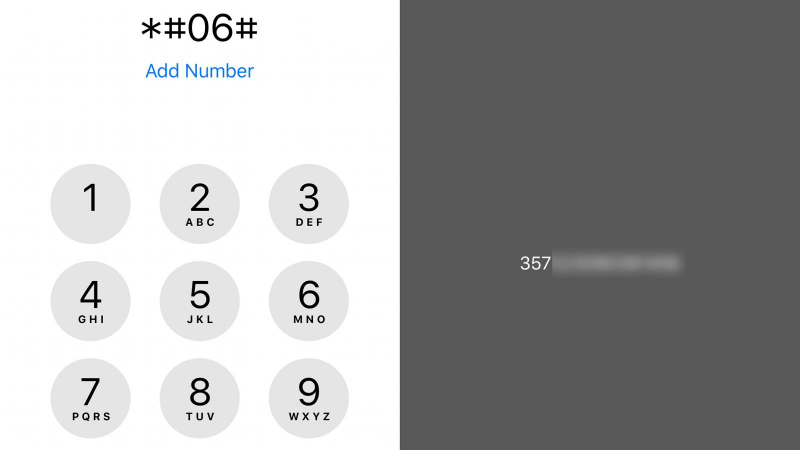
Les gens LIRE AUSSIComment supprimer le verrouillage d'activation sans propriétaire précédentComment supprimer le verrouillage d'activation de Find My iPhone sans propriétaire précédent
Partie #5 : Résumé
La principale raison pour laquelle vous obtenez le "l'identifiant Apple ne peut pas être utilisé pour déverrouiller cet iPhone " Le message est dû à un compte existant déjà configuré sur l'appareil.
Eh bien, il peut être décevant d'obtenir cette erreur, mais il faut s'y attendre, surtout lors de l'achat d'un iPhone d'occasion. C'est pourquoi nous suggérons fortement que si vous souhaitez acheter un appareil iOS d'occasion, procurez-vous-le auprès de vendeurs autorisés. Tous les appareils iOS qu'ils vendent sont déjà effacés et nettoyés des données et du compte des propriétaires précédents.
Cependant, vous pouvez toujours résoudre ce problème en utilisant iOS Unlocker. Ce logiciel comprend une fonction Supprimer l'identifiant Apple qui vous permet d'effacer les données, y compris l'identifiant Apple et le compte iCloud sur l'iPhone. C'est peut-être la solution la plus réalisable qui peut vous aider à utiliser l'iPhone rapidement.
Les deux autres méthodes sont également bonnes mais nous pensons que cela prendrait du temps car vous devez entrer en contact avec l'ancien propriétaire, ce qui nous semble tout à fait impossible.
Écrit par Rosie
Dernière mise à jour: 2022-01-27